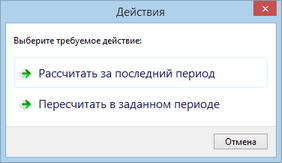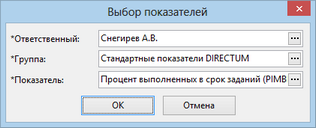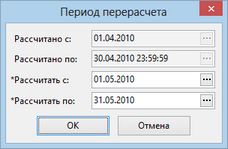Сценарий запускается одним из способов:
| • | из командной строки. Пример командной строки для запуска сценария см. в разделе «Параметры запуска»; |
| • | из проводника системы DIRECTUM. Модуль «Управление показателями эффективности». |
Чтобы запустить сценарий в модуле «Управление показателями эффективности»:
| 1. | Запустите сценарий. Откроется окно «Действия»: |
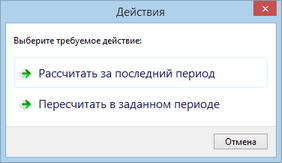
| 2. | Выполните одно из действий: |
| • | Рассчитать за последний период. Расчет фактических значений показателей с типом Авто за последний период; |
| • | Пересчитать в заданном периоде. Перерасчет фактических значений показателей с типом Авто по указанному периоду. |
Примечание
Запускать расчет в режиме Пересчитать в заданном периоде может только группа пользователей, указанная в установке модуля Группа пользователей, имеющая разрешение на запуск перерасчета.
| 3. | Если было выбрано действие Пересчитать в заданном периоде, откроется окно «Выбор показателей»: |
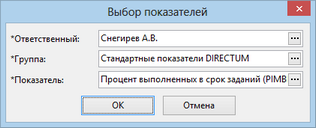
| • | *Ответственный. Ответственный, фактические значения показателя которого будут пересчитаны. Если пользователь не имеет прав на показатель выбранного ответственного, перерасчет фактических значений показателя запущен не будет; |
| • | *Группа. Группа, фактические значения показателя которой будут пересчитаны. Если пользователь не имеет прав на показатель выбранной группы, перерасчет фактических значений показателя запущен не будет; |
| • | *Показатель. Показатель эффективности, фактические значения которого будут пересчитаны. Выбор ограничен показателями с типом расчета Авто. |
| 5. | Нажмите на кнопку ОК. Откроется окно «Период перерасчета»: |
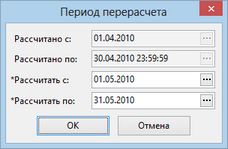
| • | *Рассчитать с. Дата начала периода; |
| • | *Рассчитать по. Дата окончания периода. |
Если было выбрано действие Рассчитать за последний период, окно для ввода периода расчета не появится.
В результате будет выполнен перерасчет фактических значений для выбранного показателя за указанный период.
Для удобства можно настроить назначенное задание Windows, которое будет запускать сценарий по заданному в нем расписанию. Подробнее см. раздел «Настройка запуска сценариев в заданиях Windows».
 См. также
См. также